Как удалить YouTube с телефона на Android
Если YouTube занимает много места на телефоне или же вы просто не пользуетесь приложением, вы можете удалить его из памяти устройства. Сделать это можно разными способами, как с помощью встроенных возможностей Андроид, так и через стороннее ПО. Однако ни один из них не сработает, если YouTube был предустановлен по умолчанию, а не самим пользователем. Как же быть в таком случае? Попробуем разобраться.
Если вам нужно удалить с телефона на Android приложение YouTube, причины этого действия могут быть разные. Например, вы перестали им пользоваться или же просто желаете освободить место в смартфоне. Кроме того, YouTube на многих устройствах устанавливается по умолчанию компанией Google, поэтому пользователь, купивший гаджет, может захотеть удалить его просто как лишнее и ненужное приложение.
Если YouTube скачан самостоятельно пользователем, удалить его проще простого с помощью встроенного функционала Android или сторонних приложений. Если же приложение было предустановлено по умолчанию, процесс выглядит несколько сложнее, т.к. убрать его обычным путем не удастся. Ниже мы рассмотрим все способы избавиться от YouTube на вашем устройстве.
Если же приложение было предустановлено по умолчанию, процесс выглядит несколько сложнее, т.к. убрать его обычным путем не удастся. Ниже мы рассмотрим все способы избавиться от YouTube на вашем устройстве.
Содержание
- 1 Как удалить YouTube, если он установлен пользователем
- 1.1 Удаление YouTube через главный экран
- 1.2 Удаление YouTube через настройки смартфона
- 1.3 Удаление через магазин приложений
- 1.4 Удаление YouTube c помощью файловых менеджеров
- 1.5 Как удалить YouTube с помощью приложений для чистки смартфона
- 2 Как удалить предустановленный YouTube
- 3 Подведем итоги
Как удалить YouTube, если он установлен пользователем
YouTube, как и любое другое приложение, установленное вами самостоятельно, проще всего удалить через настройки телефона или главный экран. Однако вы можете использовать для этой цели магазин приложений (обычно Play Market) или стороннее ПО, например, специальные программы для очистки памяти гаджета или файловые менеджеры.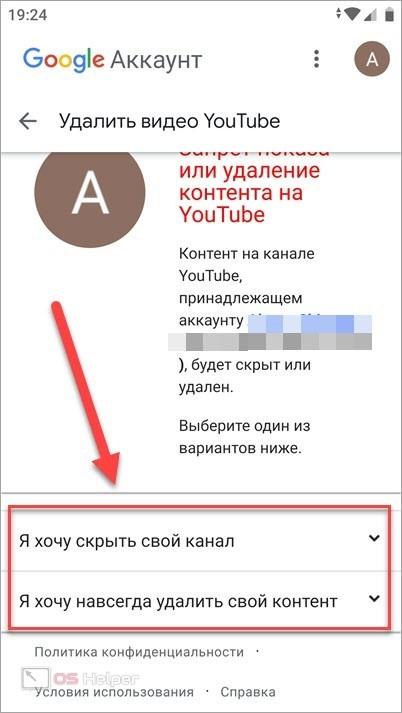
Удаление YouTube через главный экран
Этот способ – рабочий для большинства смартфонов. Чтобы им воспользоваться, следуйте инструкции ниже:
Шаг 1. Найдите ярлык приложения на рабочем столе, прикоснитесь к нему пальцем и удерживайте, пока в верхней части экрана не появится кнопка в виде корзины.
Шаг 2. Переместите ярлык YouTube в направлении корзины.
Шаг 3. Подтвердите удаление.
Если все сделано верно, приложение исчезнет с экрана.
Удаление YouTube через настройки смартфона
Следующий способ стереть приложение – воспользоваться настройками гаджета:
Шаг 1. Откройте настройки смартфона через меню или главный экран.
Шаг 2. Перейдите во вкладку «Приложения».
Шаг 3. Откройте «Все приложения».
Шаг 4. Найдите YouTube и нажмите на него.
Шаг 5. Выберите «Удалить».
Шаг 6. Подтвердите удаление приложения.
Об успешном завершении операции сообщит уведомление на экране.
Удаление через магазин приложений
Стереть YouTube, как и любое другое ПО, можно через встроенный магазин приложений. Обычно это Play Market, но, в зависимости от марки смартфона, это может быть App Store на Meizu, Galaxy Store на Samsung, AppGallery на Huawei и Honor, Mi Store на Xiaomi и т.д.
Рассмотрим, как выглядит удаление YouTube в Play Market:
Шаг 1. Откройте магазин приложений.
Шаг 2. Перейдите в меню. На разных устройствах открыть его можно свайпом вправо по экрану, кнопкой в виде трех горизонтальных полос в левом верхнем углу или кнопкой с вашими инициалами в строке поиска.
Шаг 3. Выберите «Мои приложения и игры».
Шаг 4. Перейдите во вкладку «Установленные».
Шаг 5. Найдите «YouTube» и нажмите на его иконку.
Шаг 6. Нажмите «Удалить».
Шаг 7. Подтвердите действие.
В App Store от Meizu процесс выглядит несколько иначе:
Шаг 1. Откройте магазин приложений.
Шаг 2. Кликните по иконке профиля в правом верхнем углу.
Шаг 3. Выберите раздел «Установлено».
Шаг 4. Найдите YouTube и нажмите на кнопку «Удалить» напротив.
Шаг 5. Подтвердите действие.
В других магазинах приложений удаление YouTube выполняется подобно представленным выше инструкциям, но с незначительными отличиями. Общий принцип будет тем же.
Общий принцип будет тем же.
Удаление YouTube c помощью файловых менеджеров
Если вы пользуетесь файловыми менеджерами, то с помощью большинства их них можете удалять приложения. Рассмотрим, как стереть YouTube при помощи Google Files, очень часто установленного по умолчанию на смартфонах:
Шаг 1. Откройте файловый менеджер.
Шаг 2. Выберите категорию «Приложения».
Шаг 3. Во вкладке «Установленные приложения» найдите YouTube и нажмите на кнопку с тремя вертикальными точками справа от него.
Шаг 4. В выпадающем списке команд выберите «Удалить приложение».
Шаг 5. Подтвердите действие.
В разных файловых менеджерах процедура может несколько отличаться, но общий принцип останется таким же.
Как удалить YouTube с помощью приложений для чистки смартфона
Большинство программ для ускорения телефона и очистки памяти способны удалять установленные приложения. Одной из наиболее популярных является CCleaner, поэтому рассмотрим, как стереть YouTube со смартфона на его примере:
Одной из наиболее популярных является CCleaner, поэтому рассмотрим, как стереть YouTube со смартфона на его примере:
Шаг 1. Запустите утилиту.
Шаг 2. Перейдите во вкладку «Приложения».
Шаг 3. Откройте раздел «Установлено».
Шаг 4. Найдите YouTube в списке и нажмите на иконку.
Шаг 5. На открывшейся странице найдите кнопку «Удалить» и нажмите на нее.
Шаг 6. Подтвердите действие.
Удалить YouTube можно и по-другому, особенно если вы желаете дополнительно стереть и другие приложения. Для этого в списке установленного ПО в CCleaner отметьте ненужные программы, а затем нажмите на кнопку «Удалить» внизу и подтвердите действие.
Если вы используете другие приложения для очистки системы, то процедура удаления YouTube в них будет очень похожа на описанные выше действия.
Как удалить предустановленный YouTube
YouTube, как и ряд других сервисов от Google, часто устанавливается на телефон по умолчанию. В таком случае удалить его обычными способами невозможно. Однако избавиться от него при необходимости можно с помощью следующих действий:
Шаг 1. Откройте настройки телефона и выберите вкладку «Приложения и уведомления».
Шаг 2. Нажмите «Показать все приложения».
Шаг 3. Найдите YouTube в списке и нажмите на него.
Шаг 4. Нажмите «Остановить», чтобы временно завершить работу приложения.
Шаг 5. Выберите «Отключить», чтобы YouTube полностью перестал работать.
После выбора команды «Отключить» работа приложения будет завершена, а само оно будет скрыто. Ярлык YouTube исчезнет из меню и с рабочего стола, а найти его, чтобы включить снова, вы сможете только через вкладку «Приложения и уведомления».
Однако при этом программа, хоть и будет спрятана, все-таки будет занимать место в памяти гаджета.
Если вас это категорически не устраивает, то знайте, что удалить приложение полностью все-таки можно. Подробно о том, как это сделать при наличии Root-прав, вы можете прочитать в отдельном материале на сайте. Однако знайте, что такие действия не рекомендованы неопытным пользователям, т.к. если вы сделаете что-то неверно, это может причинить вред операционной системе и вашему устройству. Если же вы все-таки готовы пойти на риск, то переходите по ссылке, размещенной выше, и знакомьтесь с подробной инструкцией по удалению предустановленных приложений.
Подведем итоги
В нашей статье мы рассмотрели пять способов удаления YouTube, если он был скачан самим пользователем. Если же приложение предустановлено на телефон по умолчанию, удалить его обычными способами невозможно, т.к. операционная система позволяет только временно или полностью отключить приложение. Избавиться от ненужного предустановленного ПО вы можете при наличии Root-прав, но эти действия не рекомендованы для неопытных пользователей, т.к. могут нанести вред вашему гаджету.
Избавиться от ненужного предустановленного ПО вы можете при наличии Root-прав, но эти действия не рекомендованы для неопытных пользователей, т.к. могут нанести вред вашему гаджету.
Как удалить канал на YouTube или скрыть его
24 июляЛикбезТехнологии
Просто следуйте инструкции, и через пару минут на видеохостинге не останется ни единого вашего следа.
Поделиться
0Если по какой‑то причине вы больше не хотите, чтобы ваш контент был доступен на YouTube, то Google предлагает для этой цели два способа: скрытие и полное удаление канала.
В первом случае подписчики и другие пользователи не смогут увидеть название ресурса, ролики, информацию о подписках. Все ваши комментарии под видео исчезнут, но остальные данные аккаунта в других сервисах Google сохранятся. Контент будет скрыт, исчезнет функция загрузки видео, комментариев и плейлистов. Однако при желании канал можно будет восстановить.
Если же вы уверены в своём решении, то можно сразу безвозвратно удалить канал вместе со всем контентом, включая плейлисты, комментарии, сообщения, лайки, а также историю просмотра и поиска. Платные подписки при этом будут отменены, но продолжат работать до окончания оплаченного срока.
Платные подписки при этом будут отменены, но продолжат работать до окончания оплаченного срока.
Имейте в виду, что удаление необратимо и восстановить данные, если вы передумаете, будет невозможно.
Как скрыть канал на YouTube
Перейдите в творческую студию по ссылке и откройте настройки.
Выберите в боковом меню «Канал» и переключитесь на вкладку «Расширенные настройки».
Пролистайте в самый низ и кликните «Удалить контент с YouTube».
Когда откроется страница управления аккаунтом, войдите в свою учётную запись.
Выберите вариант «Я хочу скрыть свой канал».
Проставьте галочки слева, подтверждая, что понимаете последствия, и нажмите «Скрыть мой канал».
Кликните «Скрыть мой контент».
После этого канал будет скрыт, но, чтобы изменения вступили в силу, может понадобиться какое‑то время.
Как удалить канал на YouTube
Откройте страницу творческой студии и перейдите в настройки, кликнув по значку шестерёнки.
Зайдите в раздел «Канал» → «Расширенные настройки».
Прокрутите список вниз и нажмите «Удалить контент с YouTube».
Войдите в свой профиль Google на странице управления аккаунтом.
Кликните «Я хочу навсегда удалить свой контент».
Поставьте галочки слева в знак согласия и нажмите «Удалить мой контент».
Введите вручную название своего аккаунта и ещё раз нажмите «Удалить мой контент».
Далее запустите процесс удаления видео. В зависимости от их количества может понадобиться от пары минут до пары дней.
Читайте также 🧐
- Что стоит удалить из соцсетей, чтобы избежать проблем с законом
- Как удалить аккаунт в Telegram
- Как удалить аккаунт в TikTok
- Как удалить страницу в «Одноклассниках»
- Как удалить страницу «ВКонтакте»
Вот как можно удалить свою учетную запись YouTube всего за несколько простых шагов
Возможно, вам надоел YouTube. Если это так, вы пришли в нужное место. Наше руководство покажет вам, как удалить свою учетную запись YouTube (в частности, ее канал и контент) всего за несколько быстрых и простых шагов.
Если это так, вы пришли в нужное место. Наше руководство покажет вам, как удалить свою учетную запись YouTube (в частности, ее канал и контент) всего за несколько быстрых и простых шагов.
Прежде чем мы начнем, важно признать, что, хотя есть несколько простых способов удалить свою учетную запись, все они необратимы. Эти методы удалят определенные аспекты вашей онлайн-истории, которые невозможно будет восстановить снова.
Если вас устраивает этот факт и вы уверены, что простая смена имени аккаунта YouTube не поможет, советуем вам продолжить чтение.
Contents
- Только YouTube или Google тоже?
- Как удалить свой канал YouTube на компьютере
- Как удалить свой канал YouTube на Android
- Как удалить свой канал YouTube на iOS
Сложность
Легкость
Продолжительность
10 минут
Что вам нужно
Только YouTube или тоже Google?
С учетом того, как учетные записи Google связаны между различными службами, существуют уровни того, какую часть вашей учетной записи вы можете удалить. Вы можете удалить свой канал YouTube, что сотрет все ваши видео, комментарии, сообщения и плейлисты, но вся учетная запись останется доступной. Или у вас есть возможность пойти ва-банк и просто полностью удалить свою учетную запись Google.
Вы можете удалить свой канал YouTube, что сотрет все ваши видео, комментарии, сообщения и плейлисты, но вся учетная запись останется доступной. Или у вас есть возможность пойти ва-банк и просто полностью удалить свою учетную запись Google.
Подумайте, какой маршрут вы хотели бы выбрать. Если вы по-прежнему хотите удалить свой канал YouTube и его содержимое (но не аккаунт Google), выберите для этого один из следующих способов:
.Как удалить свой канал YouTube на рабочем столе
Шаг 1: Войдите в YouTube Studio, используя учетную запись канала, который вы хотите удалить. Выберите Настройки в левой части экрана.
СкриншотШаг 2: На следующем экране выберите Канал , а затем выберите вкладку Расширенные настройки .
Шаг 3: В разделе Расширенные настройки прокрутите вниз, пока не увидите параметр Удалить контент YouTube . Нажмите на эту опцию.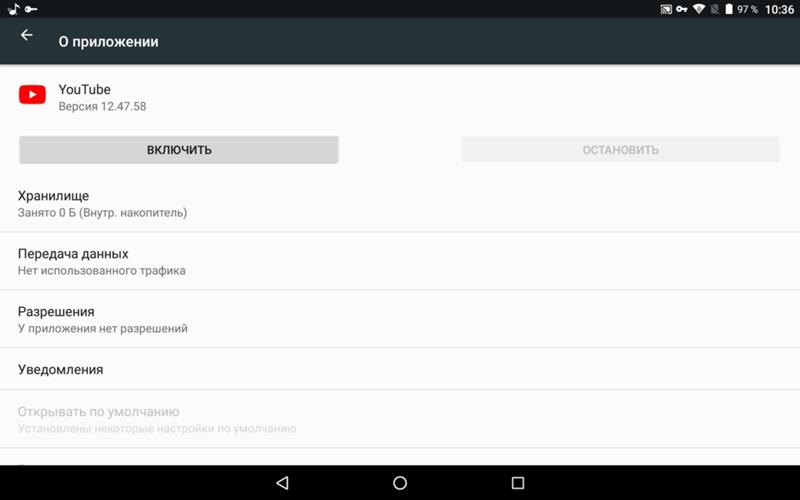 Откроется другая вкладка, и вам будет предложено снова войти в свою учетную запись. Иди и сделай это.
Откроется другая вкладка, и вам будет предложено снова войти в свою учетную запись. Иди и сделай это.
Шаг 4: Нажмите на опцию с надписью Я хочу навсегда удалить свой контент . Выбор этой опции расширит его до двух кратких объяснений того, что на самом деле означает это решение, с флажками рядом с каждым разделом объяснения. Прочтите эти пояснения, и если вы все еще хотите удалить свой контент, установите оба флажка.
Скриншот Шаг 5: Если вы абсолютно уверены, что хотите удалить свой канал YouTube, нажмите синюю кнопку
Как удалить свой канал YouTube на Android
Если вы предпочитаете удалить свой канал YouTube через мобильное приложение, вы можете это сделать. Пользователи Android могут использовать для этого следующие инструкции:
Шаг 1: Откройте приложение YouTube на своем устройстве. Выберите изображение профиля 9Значок 0042 в правом верхнем углу экрана.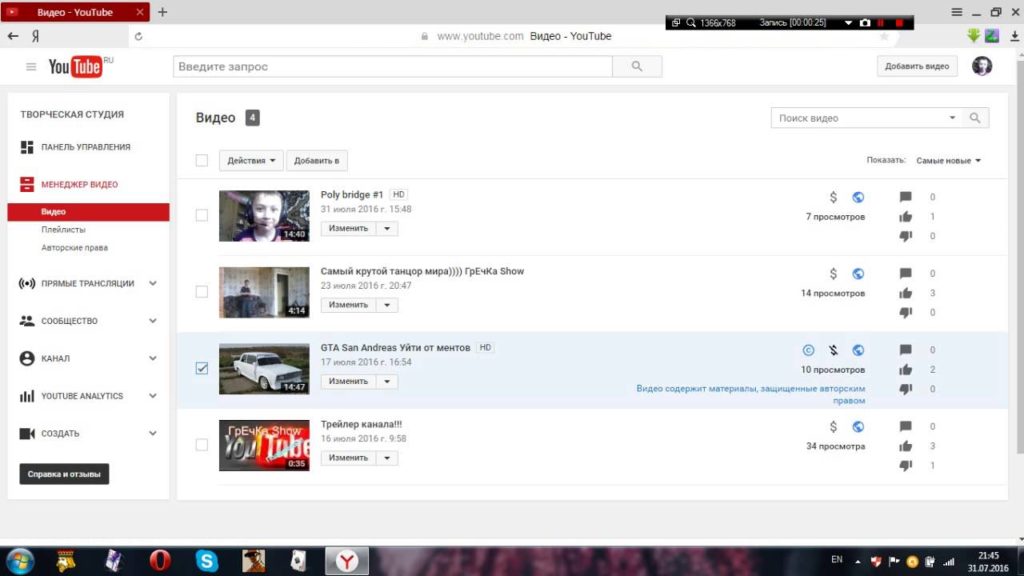 Выберите Управление своей учетной записью Google .
Выберите Управление своей учетной записью Google .
(Если на вашем устройстве выполнен вход в несколько учетных записей Google, вам может потребоваться снова выбрать Управление учетной записью Google на следующем экране.)
СкриншотШаг 2: Выберите Данные и конфиденциальность
. СкриншотШаг 3: Прокрутите вниз, пока не увидите Загрузите или удалите свои данные 9раздел 0042. В этом разделе выберите Удалить сервис Google .
Шаг 4: Вам будет предложено войти в свою учетную запись. Сделай так. После этого вам будет предоставлена возможность загрузить свои данные, прежде чем удалять свой канал YouTube. Если вы хотите это сделать, выберите Загрузите данные . Если вы готовы удалить свой канал YouTube, нажмите значок Корзина рядом с YouTube.
Скриншот Шаг 5: Вам будет предложено снова войти в систему. Сделай так. Затем нажмите на опцию с надписью Я хочу навсегда удалить свой контент . При выборе этого параметра он будет расширен на два раздела пояснений, которые описывают, что на самом деле означает это решение, с флажком рядом с каждым разделом. Прочтите пояснения, а затем установите оба флажка, если вы понимаете это и все еще хотите удалить свой канал YouTube.
Сделай так. Затем нажмите на опцию с надписью Я хочу навсегда удалить свой контент . При выборе этого параметра он будет расширен на два раздела пояснений, которые описывают, что на самом деле означает это решение, с флажком рядом с каждым разделом. Прочтите пояснения, а затем установите оба флажка, если вы понимаете это и все еще хотите удалить свой канал YouTube.
Шаг 6: Когда вы будете готовы удалить свой канал YouTube, нажмите синюю кнопку Удалить мой контент .
Как удалить свой канал YouTube на iOS
Удалить свой канал YouTube на iOS довольно просто, и это можно сделать прямо из приложения YouTube. Просто выполните следующие действия.
Шаг 1: На главном экране нажмите значок Профиль в правом верхнем углу и нажмите Управление учетной записью Google .
Шаг 2: Нажмите Данные и персонализация на верхней вкладке. Прокрутите вниз и нажмите Удалить службу или учетную запись .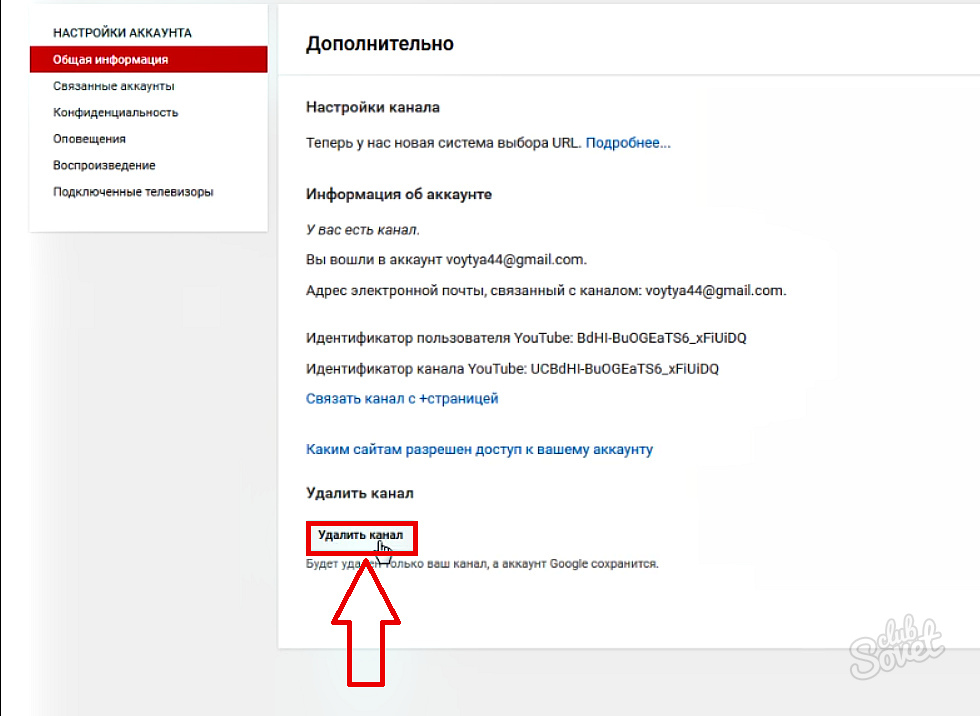
Шаг 3: Оттуда вы можете решить удалить отдельные службы или свою учетную запись Google полностью. Чтобы удалить свой канал YouTube, выберите Удалить службу Google . Вам будет предложено ввести пароль.
Шаг 4: После ввода пароля нажмите значок Корзина рядом с YouTube, и все ваши данные будут удалены.
Вот оно! Ваша учетная запись удалена.
Рекомендации редакции
- Как использовать команды Майкрософт
- Как создать смарт-плейлист в Apple Music
- 10 самых длинных видео на YouTube
- Как создать смарт-папку на Mac
- Как ваш босс может шпионить за вами с помощью Slack, Zoom и Teams
Как удалить свою учетную запись YouTube или канал
YouTube как платформа представляет собой богатый ресурс забавного, проницательного, полезного и противоречивого контента. Тем не менее, когда вы начинаете добавлять к нему свои собственные видео и сбиваетесь с пути, может наступить время, когда отказ от него — это путь наименьшего сопротивления.
ПОДРОБНЕЕ: Как включить или отключить комментарии на YouTube
КОРОТКИЙ ОТВЕТ
Чтобы удалить свой аккаунт YouTube, нажмите . Введите учетные данные своего аккаунта YouTube, затем выберите Я хочу навсегда удалить свой контент . Установите оба флажка и нажмите Удалить мой контент .
КЛЮЧЕВЫЕ СЕКЦИИ
- Можно ли удалить свой аккаунт YouTube?
- Как удалить свой канал на YouTube
Можете ли вы удалить свой аккаунт YouTube?
Если вы хотите удалить всю свою учетную запись YouTube, знайте, что пути назад нет. Поскольку YouTube принадлежит Google, этот вариант влечет за собой удаление всей учетной записи Google. Если вы пользуетесь сервисами Google в течение длительного времени, это может означать потерю невероятного количества данных, таких как электронные письма, пароли, сообщения, история и многое другое.
Если это то, что вам нужно, ознакомьтесь с нашим подробным пошаговым руководством по удалению аккаунта Google.
Можете ли вы удалить свой канал на YouTube?
Удаление всего вашего канала YouTube — это совсем другая история. Обычно это то, что кто-то имеет в виду, когда говорит, что хочет удалить свою учетную запись YouTube.
Удаление вашего канала YouTube влечет за собой безвозвратное удаление всего контента вашего канала. Сюда входят прошлые комментарии, сообщения, плейлисты, история и, конечно же, видео. Все это можно сделать, не закрывая аккаунт Google.
Как удалить свой канал YouTube (на компьютере)
Перейдите на главную страницу YouTube и щелкните значок Меню ( ≡ ) в левом верхнем углу.
Curtis Joe / Android Authority
Прокрутите вниз и нажмите кнопку в форме шестеренки Настройки .
Curtis Joe / Android Authority
В меню «Настройки» нажмите вкладку Дополнительные настройки в нижней части меню слева.
Кертис Джо / Управление Android
Нажмите Удалить канал .
Curtis Joe / Android Authority
Вам будет предложено войти в систему, чтобы подтвердить удаление канала. Это безопасный процесс, и его нельзя повернуть вспять. Как только вы удалите свою учетную запись, пути назад уже не будет.
Введите свой пароль, затем нажмите Далее .
Curtis Joe / Android Authority
Если вы уверены, что хотите удалить свой канал, щелкните вкладку с пометкой Я хочу навсегда удалить свой контент . Если вы просто хотите скрыть свой канал, вы можете щелкнуть верхнюю вкладку.
Curtis Joe / Android Authority
Установите два пустых флажка, чтобы подтвердить свое понимание.
Curtis Joe / Android Authority
Нажмите Удалить мой контент , чтобы стереть ваш канал YouTube с лица земли. Это не может быть отменено.
Curtis Joe / Android Authority
Как удалить свой канал YouTube (Android и iOS)
Curtis Joe / Android Authority
Компания Google удалила функцию удаления вашего канала YouTube в мобильном приложении для Android и iOS.
